大家好,这里是博学网络工作室官方账号,为大家分享各类实用文章,欢迎点击关注不迷路,百度小程序“博学网络工作室”,官网:www.BoXue.Ltd
高考结束后许多小伙伴来咨询想搭建个自己的网站,但觉得服务器略贵。本工作室为此推出了特价宝塔主机,作为初步建站的不二之选。
本次就为大家带来在博学网络工作室开通宝塔主机后的搭建网站使用教程:
首先还没开通的可扫描下方二维码开通:

扫描图中二维码开通主机
开通主机后登录控制面板就可开始安装网站了,安装教程简单来说就三步:1、解析绑定域名,2、上传并解压源码,3、访问域名填写数据库信息执行安装。
【详细带图教程操作步骤如下】:
一、解析绑定域名
在主机控制中心-域名管理处按说明添加域名解析,需要注意解析的记录类型为CNAME,本文以域名demo.boxue.ltd为例,如下图:
编辑搜图
请点击输入图片描述(最多18字)
编辑搜图
请点击输入图片描述(最多18字)
二、上传并解压源码
在主机控制中心-文件管理处上传源码,点击解压,如下图:
编辑搜图
请点击输入图片描述(最多18字)
三、访问域名执行安装
访问绑定的域名,出现自动安装界面,只需将 主机控制中心的数据库名称、账号、密码复制粘贴过去即可执行安装,如下图:
编辑搜图
请点击输入图片描述(最多18字)
编辑搜图
请点击输入图片描述(最多18字)
至此,一个简单的网站就安装完成了。本次是用的typecho系统源码安装了一个 个人博客,其它系统安装步骤也大体类似,如有其它疑问欢迎在评论区咨询!
本文涉及的typecho系统源码:
https://boxueteam.lanzouj.com/iaXuR10vpvaj
安装好后的网站:https://anyiru.com/
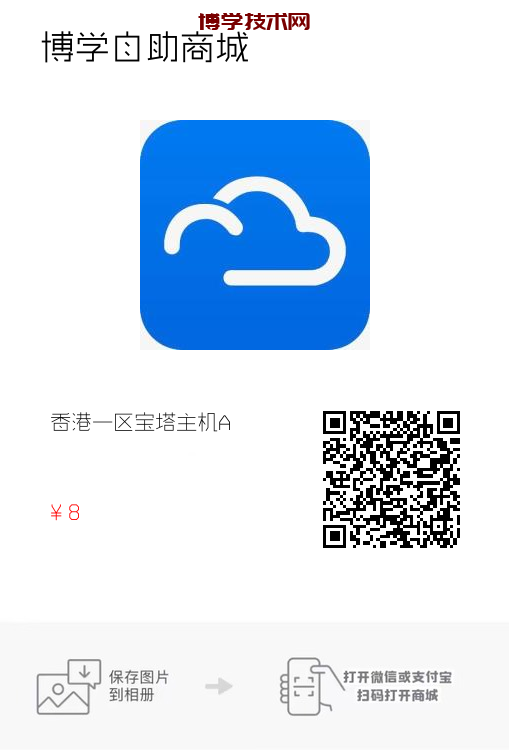





 广告位招租中
广告位招租中


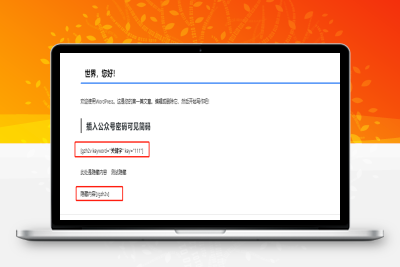



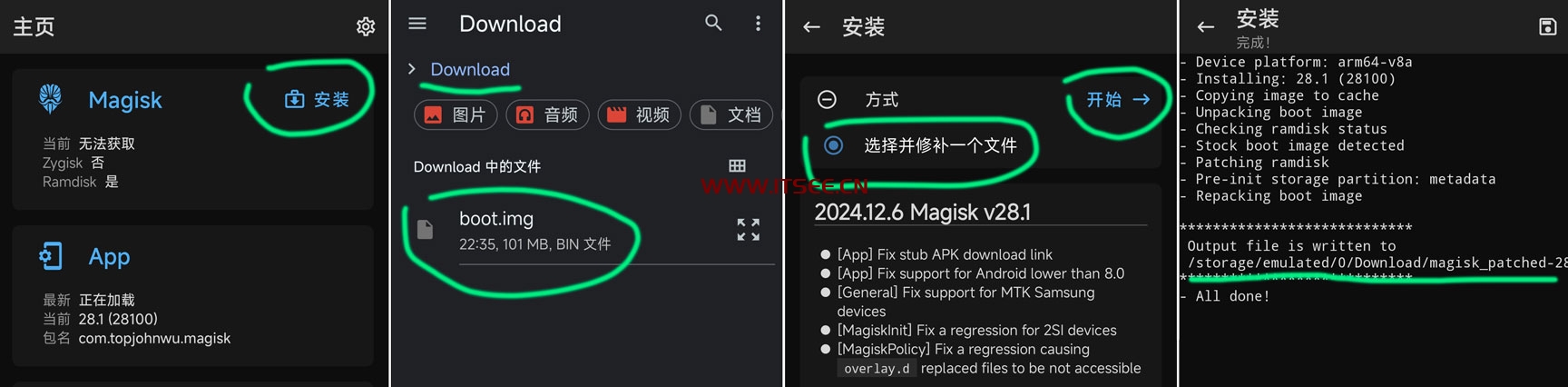
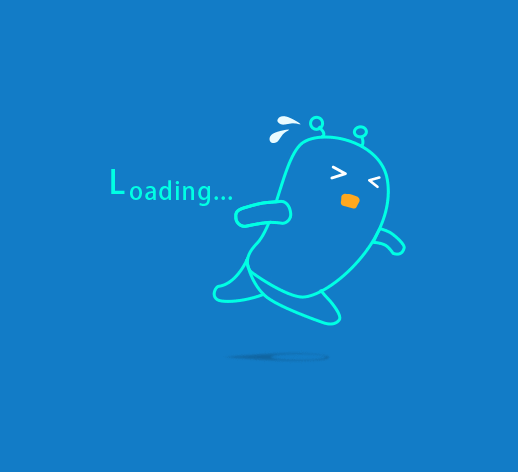

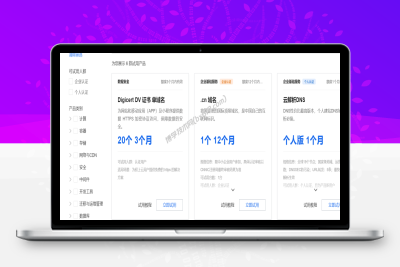
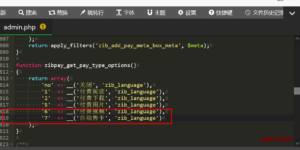


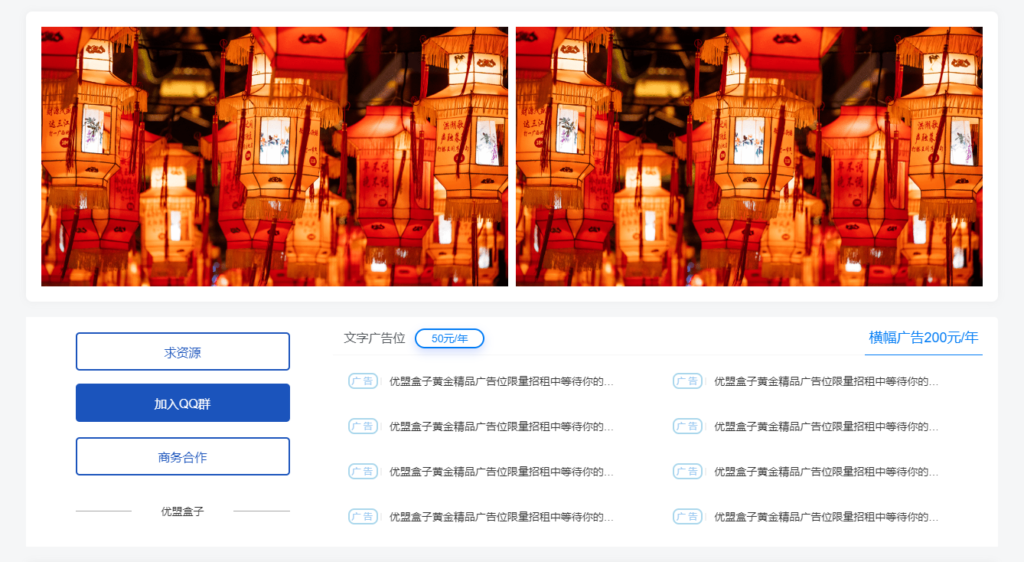
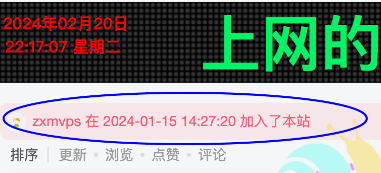







_副本.jpg)



li186319 2025年11月25日 16:000
ijlkyib博学DNS
2025年10月8日 00:390
感谢楼主分享! 博主NB,666博学DNS
2025年10月8日 00:350
围观大佬獭兔 2025年7月17日 01:460
该评论为私密评论獭兔 2025年7月17日 01:290
博主NB,666她图 2025年7月10日 00:300
该评论为私密评论912623519a 2025年3月7日 01:35126
155555